Procédure de création d'un modèle de fonction
EcoStruxure Machine Expert offre deux façons de créer un modèle de fonction :
oDans la vue Macros via la boîte de dialogue Créer un modèle.
oDans l'arborescence Applications ou l'arborescence fonctionnelle via la boîte de dialogue Enregistrer en tant que modèle de fonction.
Les paragraphes suivants indiquent les étapes à suivre pour enregistrer, en tant que modèles des fonctions, des fonctions d'application déjà disponibles répondant aux critères spécifiée à la section Fonctions d'application à utiliser comme base lors de la création de modèles de fonctions.
La procédure via la vue Macros vous permet de créer votre propre modèle de fonction en sélectionnant des éléments par une opération de glisser-déplacer :
|
Étape |
Action |
|---|---|
|
1 |
Dans la vue Macros, développez la section Mon modèle. |
|
2 |
Sélectionnez le nœud Mon modèle, puis cliquez sur le bouton plus vert. Résultat : un nouveau nœud ayant le nom par défaut LIB1 est inséré sous le nœud Mon modèle. |
|
3 |
Sélectionnez le nœud LIB1, puis cliquez sur le bouton plus vert. Résultat : la boîte de dialogue Créer un modèle s'affiche. 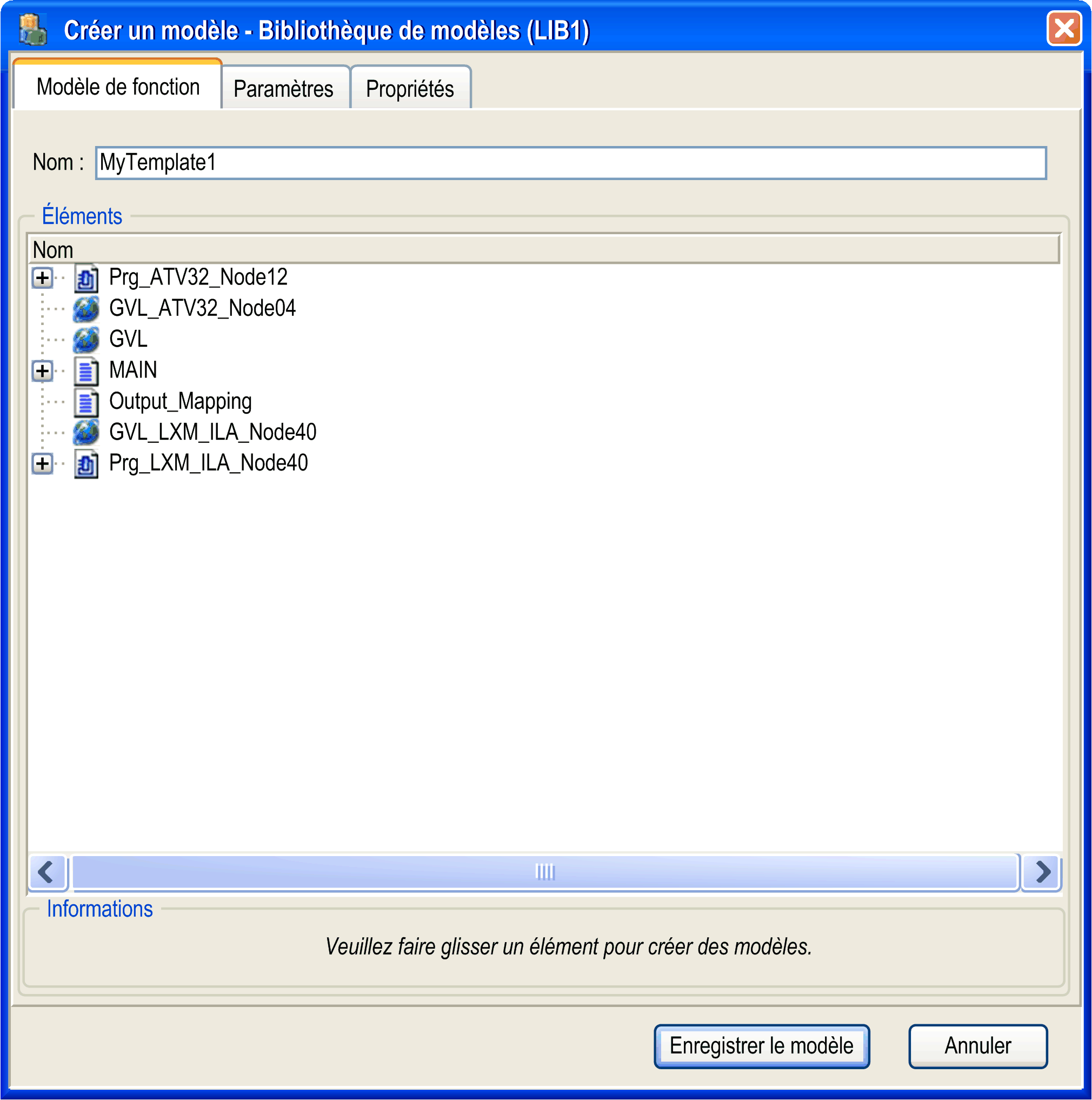
|
|
4 |
Dans l'onglet Modèle de fonction de la boîte de dialogue Créer un modèle, entrez un Nom pour votre modèle de fonction. Faites glisser les éléments que vous souhaitez inclure dans le modèle de fonction depuis l'arborescence Applications vers la zone Eléments de l'onglet Modèle de fonction. les éléments répertoriés dans cette zone sont insérés dans votre modèle de fonction. NOTE : Les éléments doivent appartenir à la même application. |
|
5 |
L'onglet Paramètres de la boîte de dialogue Créer un modèle affiche les variables incluses dans les éléments que vous avez sélectionnés dans l'onglet Modèle de fonction. 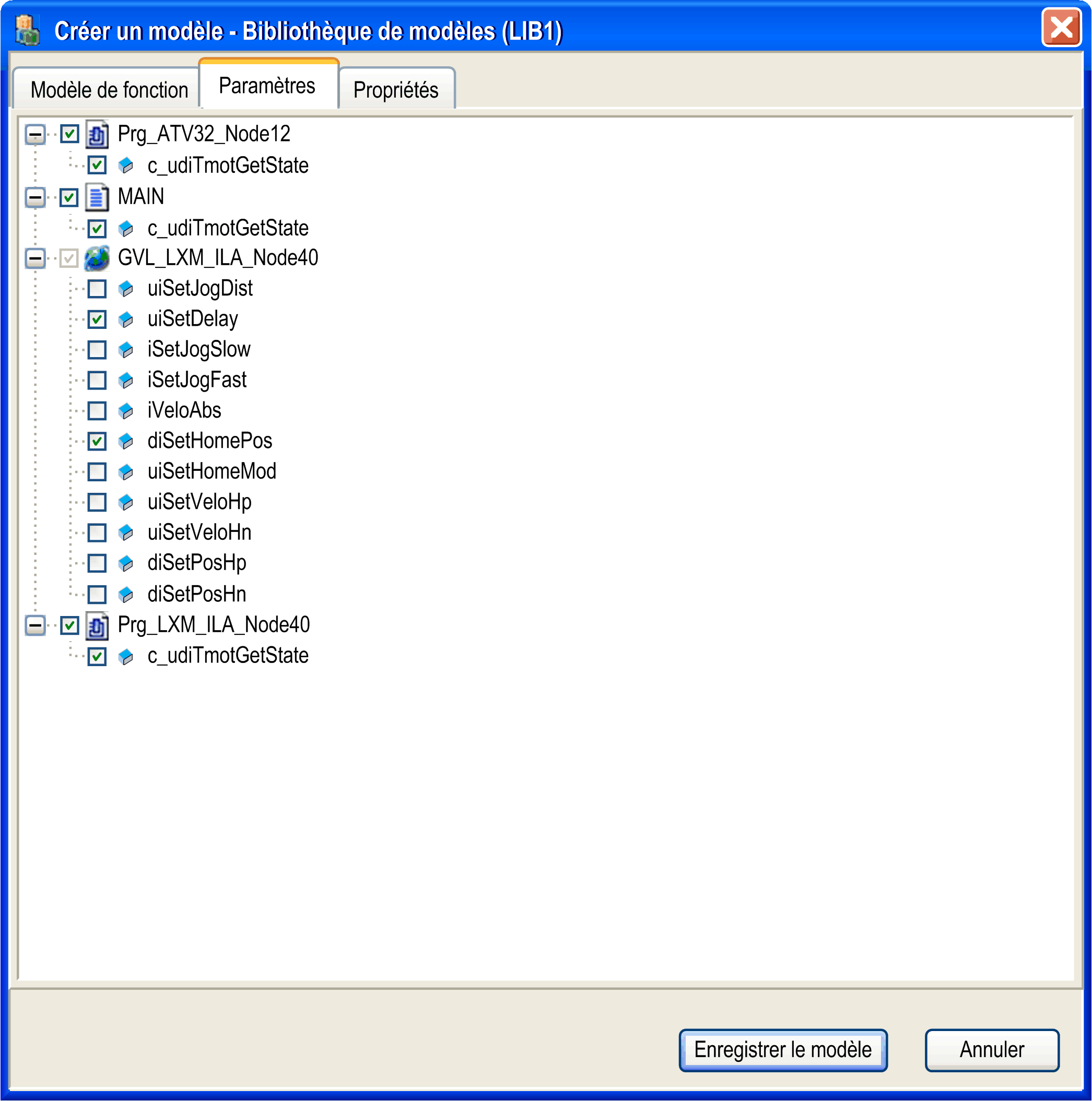
Dans la liste de variables, sélectionnez celles que vous souhaitez déclarer comme paramètres de modèle en cochant la case de la variable ou d'un nœud. |
|
6 |
L'onglet Propriétés de la boîte de dialogue Créer un modèle vous permet d'ajouter des informations supplémentaires au modèle de fonction. Vous pouvez insérer un lien dans l'aide en ligne de ce modèle de fonction. La boîte de dialogue vous permet d'ajouter d'autres informations textuelles pouvant être localisées et vous pouvez ajouter un graphique illustrant ce modèle de fonction. Pour obtenir une description de ces paramètres, reportez-vous au chapitre Ajout d'informations supplémentaires pour les modèles ou les bibliothèques de modèles. |
|
7 |
Cliquez sur le bouton Enregistrer le modèle. |
Procédure via l'arborescence Applications ou l'arborescence fonctionnelle
Pour enregistrer en tant que modèle une fonction d'application déjà disponible, procédez comme suit :
|
Étape |
Action |
|---|---|
|
1 |
Cliquez avec le bouton droit sur un sous-dossier d'un nœud d'application dans l'arborescence Applications ou d'un nœud de modèle fonctionnel dans l'arborescence fonctionnelle. |
|
2 |
Exécutez la commande Enregistrer en tant que modèle de fonction du menu contextuel. Résultat : EcoStruxure Machine Expert crée automatiquement l'application. Une fois le processus de création terminé avec succès, la boîte de dialogue Enregistrer en tant que modèle de fonction s'affiche. 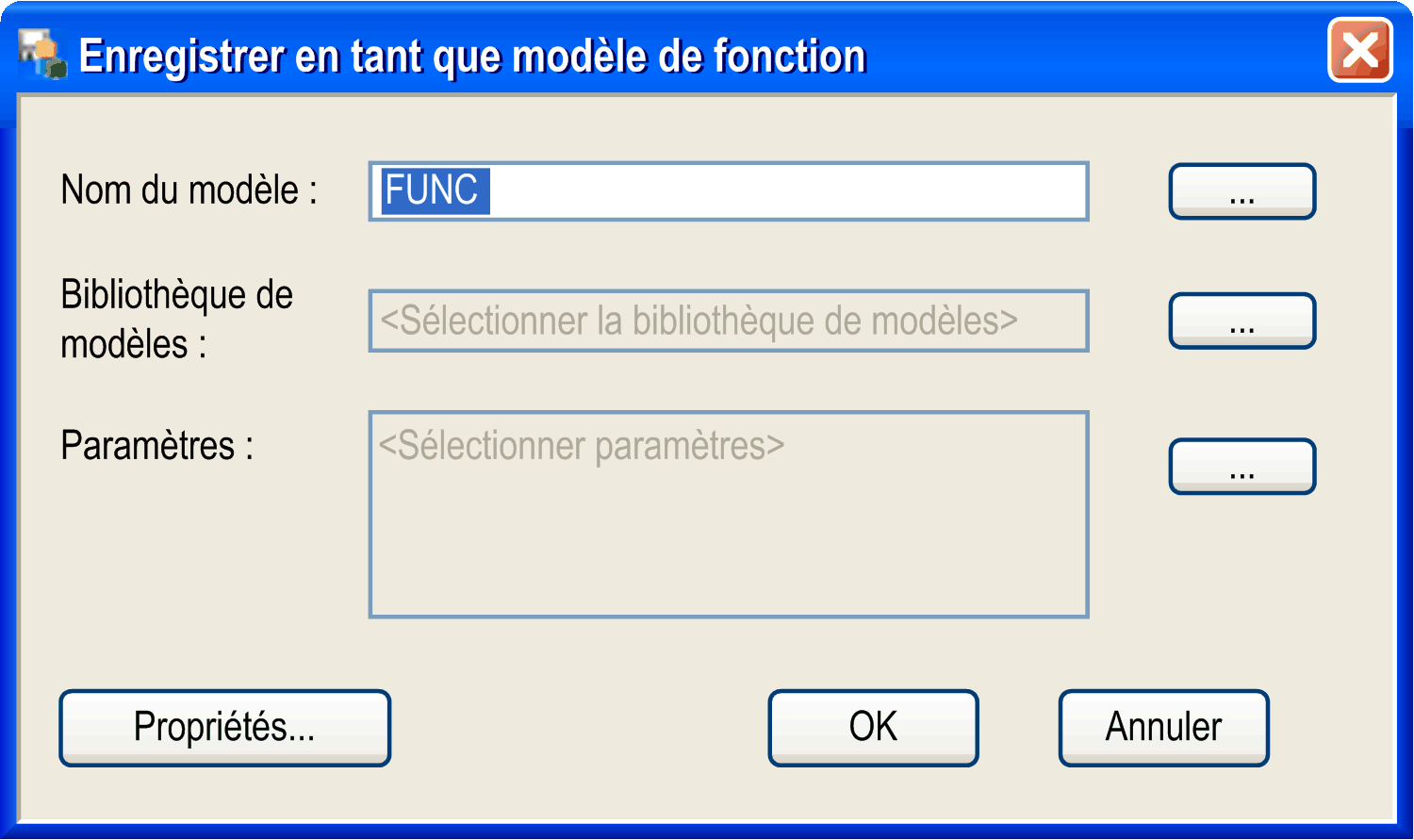
|
|
3 |
Définissez le nouveau modèle de fonction comme indiqué ci-dessous. |
|
4 |
Cliquez sur OK pour fermer la boîte de dialogue Enregistrer en tant que modèle et créer le modèle de fonction. Résultat : EcoStruxure Machine Expert vérifie si le modèle de fonction peut être créé et affiche un message indiquant que le modèle de fonction a été créé correctement ou indique les erreurs détectées. |
Attribution d'un nom de modèle
Dans la zone de texte Nom du modèle de la boîte de dialogue Enregistrer en tant que modèle de fonction, définissez le nom sous lequel le modèle de fonction est stocké dans la bibliothèque de modèles. Par défaut, cette zone de texte contient le nom du dossier où se trouve votre fonction d'application dans l'arborescence Applications mais vous pouvez adapter ce nom à vos besoins spécifiques.
Sélection de la bibliothèque de modèles
Pour sélectionner l'une des bibliothèques de modèles précédemment installées ou créées pour stocker votre nouveau modèle de fonction, procédez comme suit :
|
Étape |
Action |
|---|---|
|
1 |
Dans la boîte de dialogue Enregistrer en tant que modèle de fonction, cliquez sur le bouton ... situé juste à côté de la zone de texte Bibliothèque de modèles. Résultat : la boîte de dialogue Sélectionner la bibliothèque de modèles apparaît. |
|
2 |
La boîte de dialogue Sélectionner la bibliothèque de modèles affiche les bibliothèques de modèles qui ont été installées pour le projet en cours ou qui ont été créées. Les bibliothèques protégées en écriture ne sont pas affichées. Pour ajouter le nouveau modèle de fonction à l'une de ces bibliothèques de modèles, sélectionnez l'entrée adéquate et cliquez sur OK. |
Sélection de variables en tant que paramètres
Vous pouvez définir des variables du modèle de fonction en tant que paramètres de modèle.
Pour définir des variables du modèle de fonction en tant que paramètres de modèle, procédez comme suit :
|
Étape |
Action |
|---|---|
|
1 |
Dans la boîte de dialogue Enregistrer en tant que modèle de fonction, cliquez sur le bouton ... situé à droite de la zone de texte Paramètres. Résultat : la boîte de dialogue Sélectionner des variables comme paramètres s'affiche. Elle répertorie les variables qui sont définies dans l'application sélectionnée. |
|
2 |
Cochez la case d'une variable afin de la sélectionner en tant que paramètre de modèle pour le modèle de fonction. Vous pouvez également cocher la case d'un nœud racine pour sélectionner tous les éléments présents sous ce nœud. |
|
3 |
Cliquez sur le bouton OK. Résultat : les variables sélectionnées sont répertoriées dans la zone de texte Paramètres de la boîte de dialogueEnregistrer en tant que modèle de fonction. Elles sont affichées dans la table Paramètres de la boîte de dialogue Ajouter une fonction à partir du modèle dans laquelle vous pouvez attribuer de nouvelles valeurs à ces paramètres. |
Remplacement d'un modèle de fonction existant
Pour remplacer un modèle de fonction existant par la fonction d'application sélectionnée, procédez comme suit :
|
Étape |
Action |
|---|---|
|
1 |
Dans la boîte de dialogue Enregistrer en tant que modèle de fonction, cliquez sur le bouton ... situé juste à côté de la zone de texte Nom du modèle. |
|
2 |
Recherchez le modèle de fonction déjà disponible à remplacer. |
|
3 |
Sélectionnez le modèle de fonction à remplacer. Résultat : le nom de ce modèle de fonction est inséré dans la zone de texte Nom du modèle et le nom de la bibliothèque de modèles dans laquelle il est stocké est inséré dans la zone de texte Bibliothèque de modèles. |
|
4 |
Cliquez sur OK pour fermer la boîte de dialogue Enregistrer en tant que modèle de fonction et remplacer le modèle de fonction sélectionné par la nouvelle fonction d'application. |
Ajout d'Informations supplémentaires au nouveau modèle de fonction
Pour ajouter des informations supplémentaires au nouveau modèle de fonction, cliquez sur le bouton Propriétés.... La boîte de dialogue Propriétés s'ouvre. Elle vous permet d'entrer des informations supplémentaires pour le modèle de fonction. Puisque la boîte de dialogue est identique pour les modèles d'équipement et les bibliothèques de modèles, consultez la description fournie dans le chapitre Ajout d'informations supplémentaires pour les modèles ou les bibliothèques de modèles.